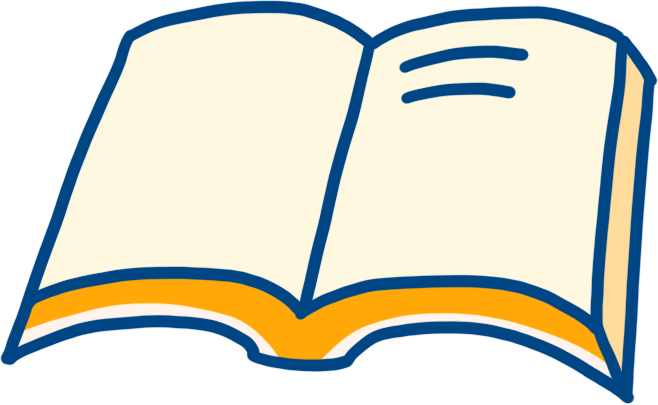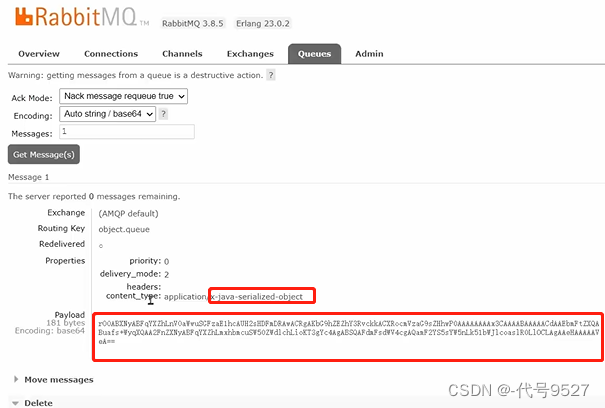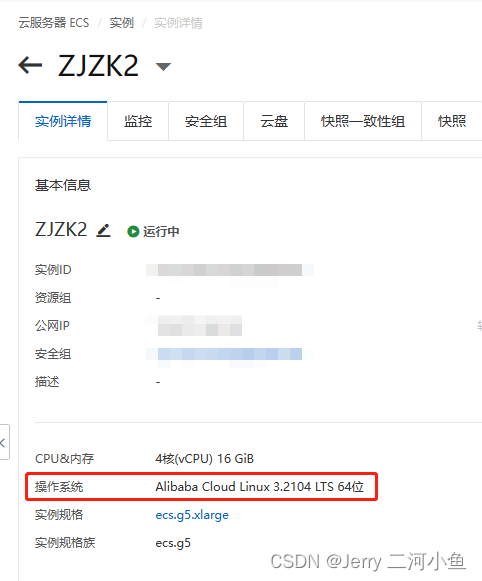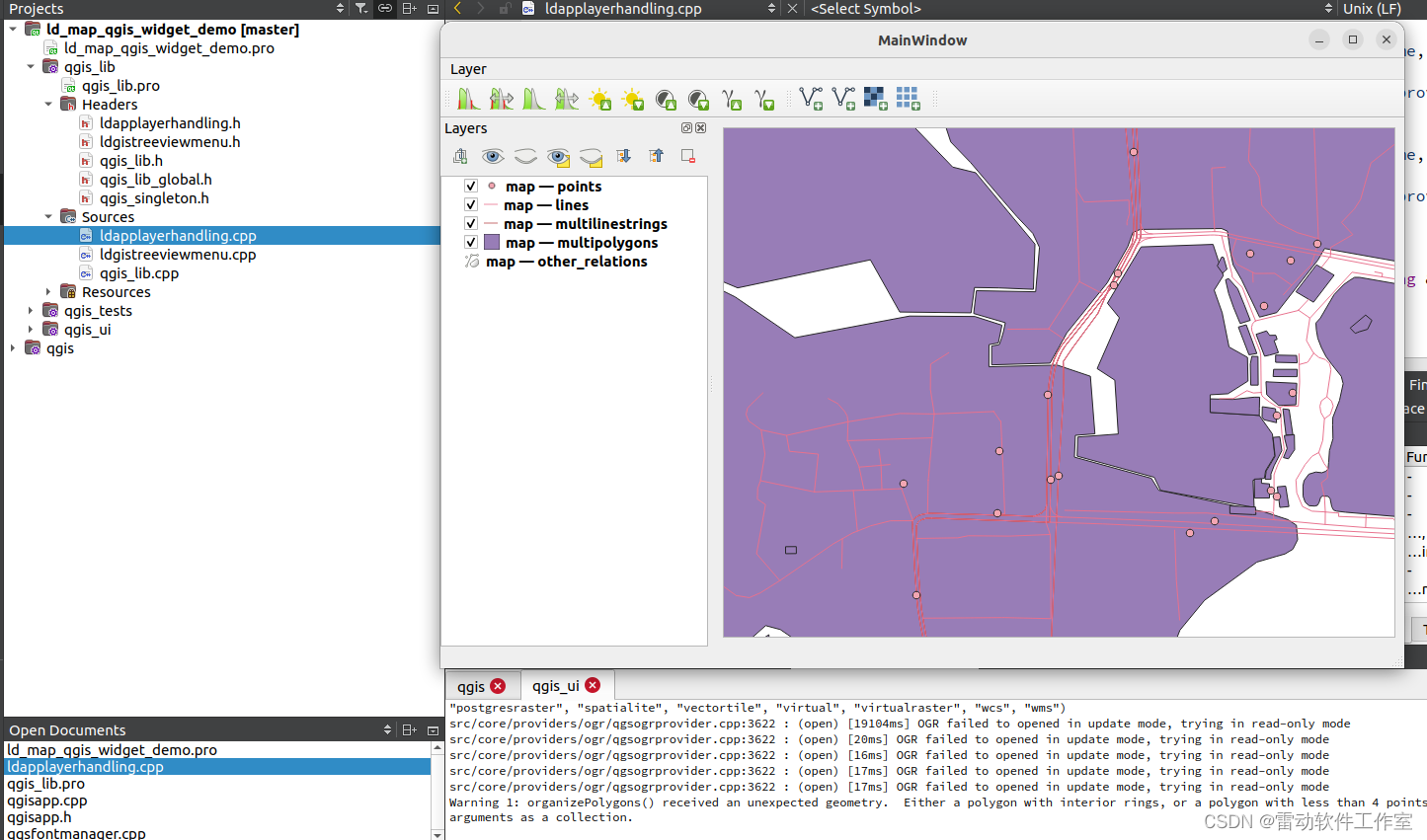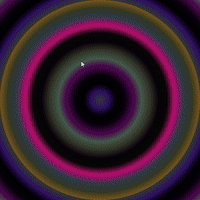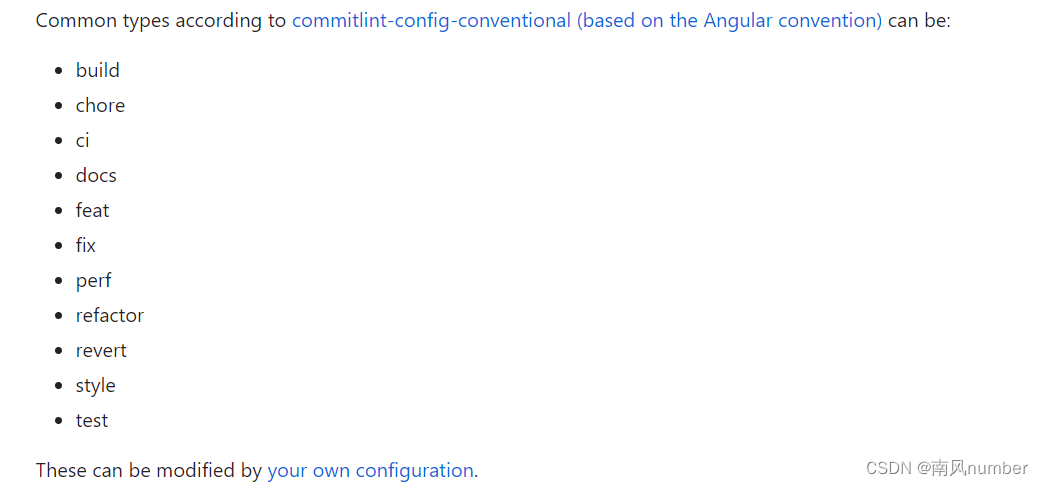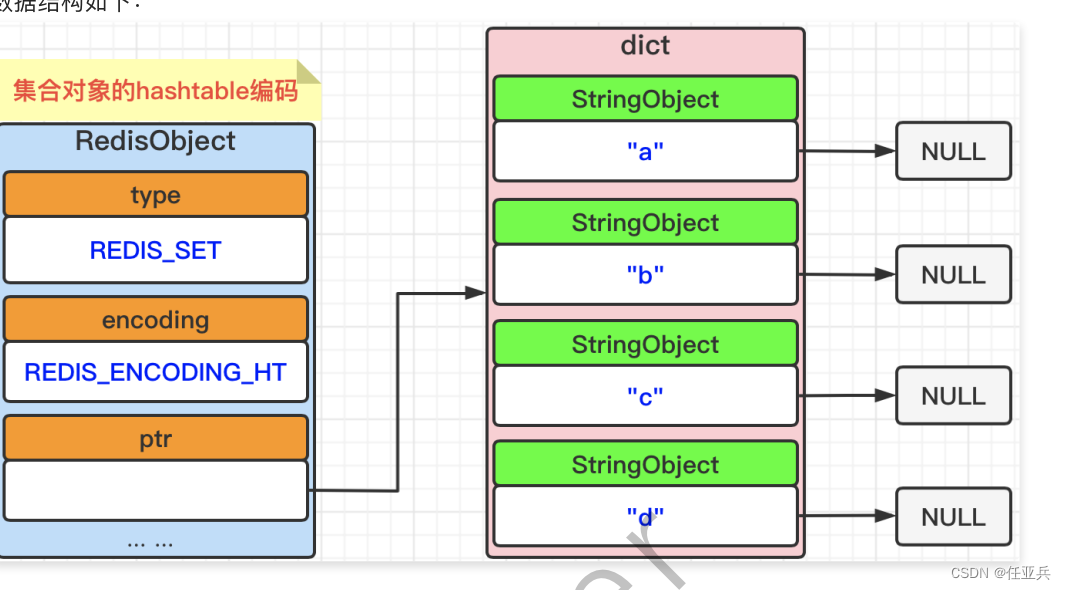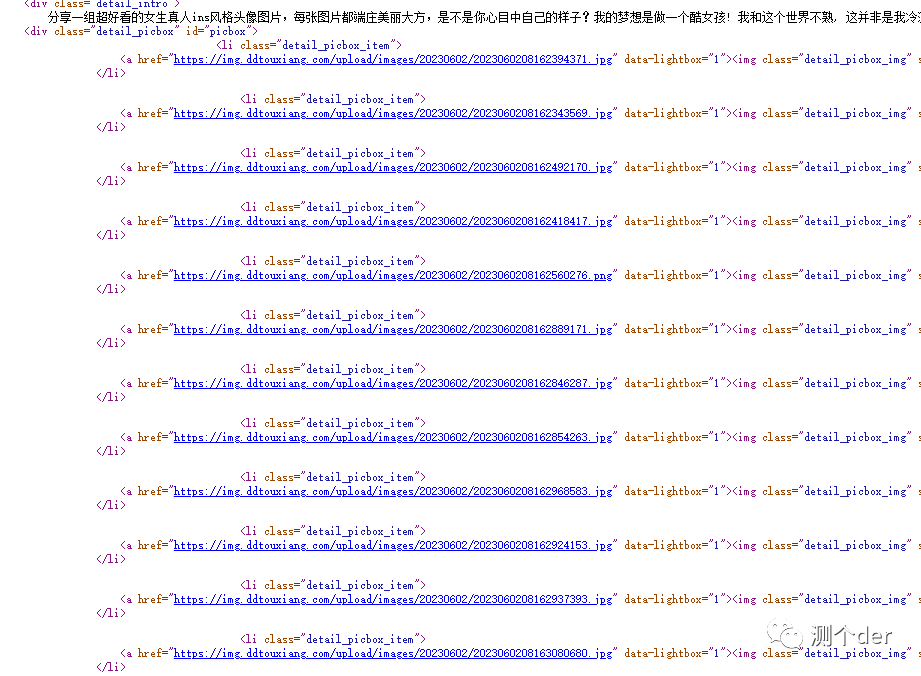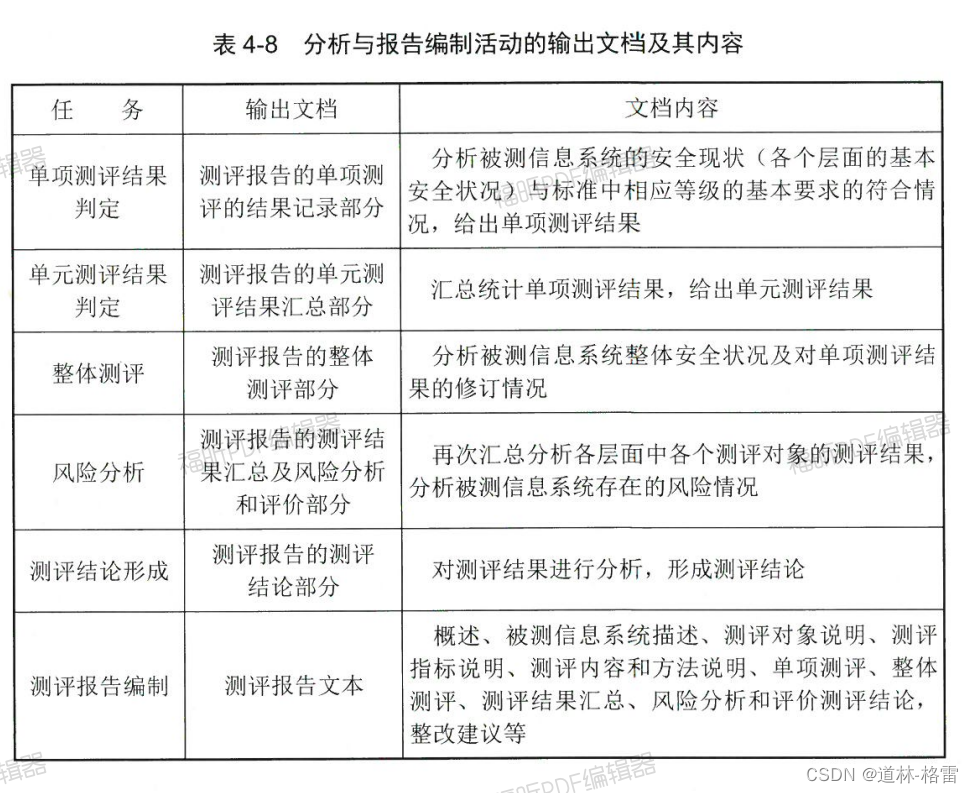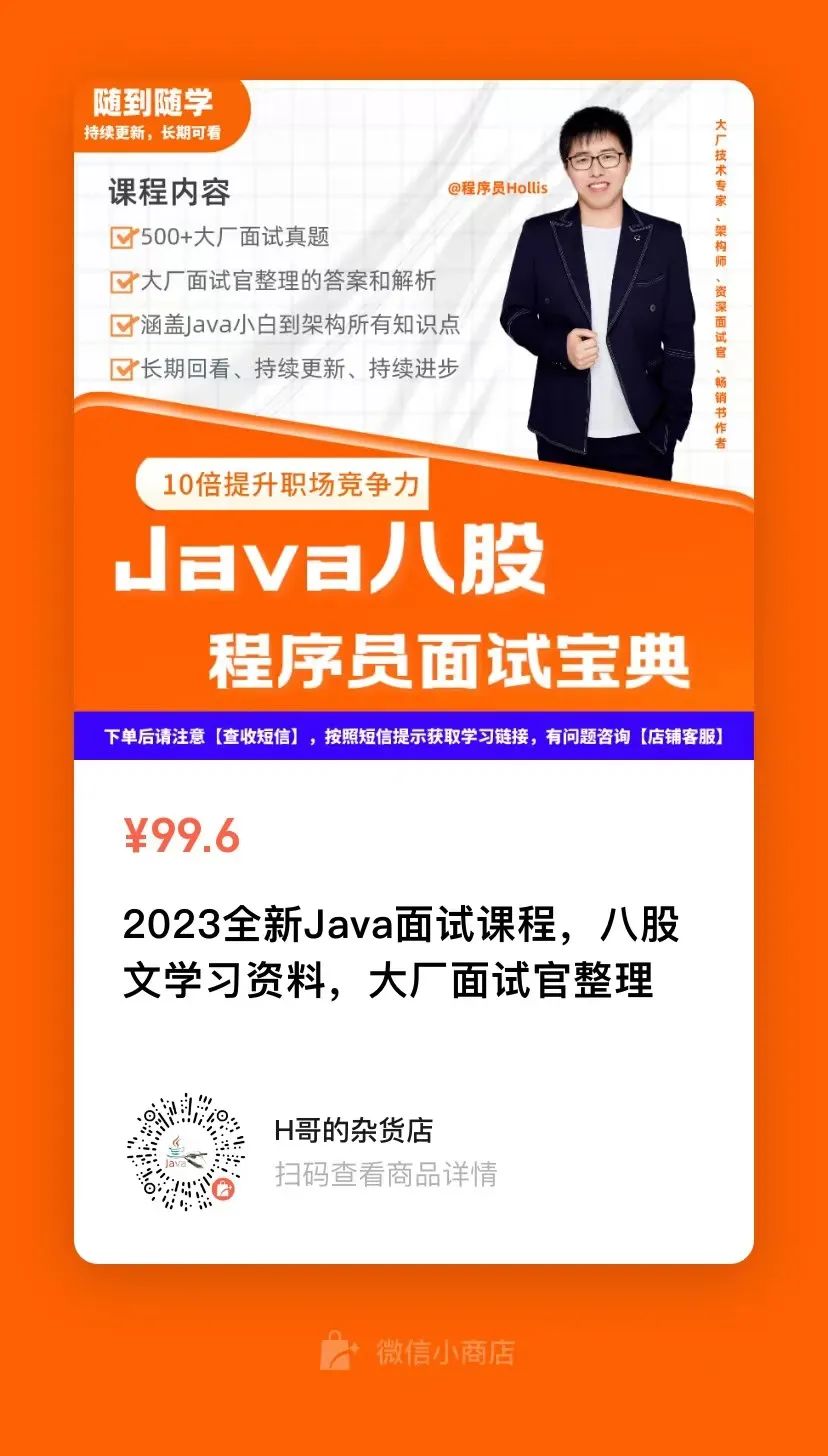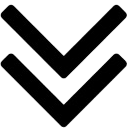如下图所示,大家是否在使用谷歌浏览器的过程中发现CPU风扇狂转,打开任务管理器发现一个名为software_reporter_tool.exe的软件占用了一半的CPU资源!这简直不能忍,按照下面教程,可以解决这个令人苦恼的问题。

什么是Software Reporter Tool
Software Reporter Tool其实就是Chrome的清理工具,用于清理谷歌浏览器中不必要或恶意的扩展,应用程序,劫持开始页面等等。当你安装Chrome时,Software_reporter_tool.exe也就会被下载在SwReporter文件夹下的Chrome应用数据文件夹中。这个软件在运行的过程中可能会长时间地占用CPU,导致高CPU使用率。我们虽然可以通过任务管理器手动结束进程或者选择删除SRT,但这都不是长久的解决办法。因为前者过一段时间它又会再次运行,后者在浏览器更新的时候就又会重新被下载下来。查询该文件,发现software_reporter_tool.exe会扫描系统,类似Chrome的一个计划任务,每周启动扫描一次,运行大约20-25分钟。
关闭Software Reporter Tool的方法
下面教大家两种关闭Software Reporter Tool的方法,操作难度由易到难,大家可以依次试一试,如果前一种方法不管用,就用后一种方法。
方法一:修改manifest.json文件
修改 Chrome 设置,“ 将使用情况统计信息和崩溃报告自动发送给 Google ”的选项关闭,如果此方法无效就继续修改manifest.json文件。

修改此目录下的manifest.json文件,根据自己电脑的Chrome安装目录自行调整:
C:\\Users\\Administrator\\AppData\\Local\\Google\\Chrome\\User Data\\SwReporter\\36.184.200
将“allow-reporter-logs”: true 修改为 “allow-reporter-logs”: false

方法二:修改software_reporter_tool.exe的属性
1、进入SRT目录,默认情况下它位于以下目录:
C:\Users\[YourName]\AppData\Local\Google\Chrome\User Data\SwReporter\[版本]\software_reporter_tool.exe
这是我电脑的目录,win7系统:
`
C:UsershaoAppDataLocalGoogleChromeUser DataSwReporter83.237.200`

我们还可以通过win+r键打开运行命令窗口并输入以下命令快速找到它:
`%localappdata%GoogleChromeUser DataSwReporter
`
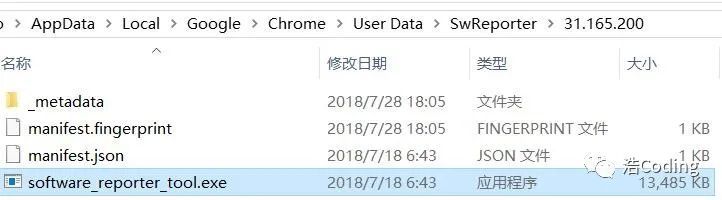
2、右键单击software_reporter_tool.exe选择属性
3、转到“安全”选项卡
4、点击“高级”
5、点击“禁用继承”
6、选择"从此对象中删除所有继承的权限",之后一路点击“确定”“确定”。
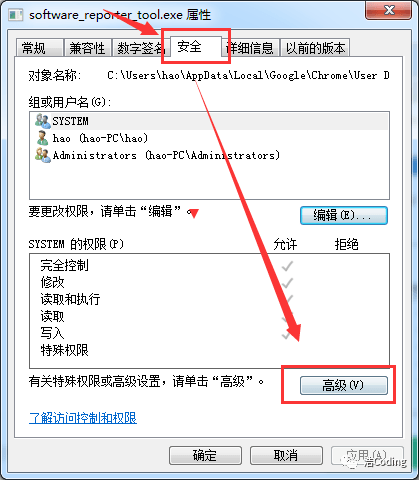
来源:谷歌浏览器Software Reporter Tool长时间占用CPU解决办法 | 码农家园